Hoe u de dagelijkse samengestelde rente in excel kunt berekenen
We kunnen de volgende formule gebruiken om de uiteindelijke waarde van een investering na een bepaalde tijd te vinden:
A = P(1 + r/n) nt
Goud:
- A: Eindbedrag
- P: Hoofdinitiaal
- r: jaarlijkse rente
- n: Aantal samenstellingsperioden per jaar
- t: Aantal jaren
Als de investering dagelijks toeneemt, kunnen we 365 gebruiken voor n :
EEN = P(1 + r/365) 365t
In het volgende voorbeeld ziet u hoe u deze formule in Excel kunt gebruiken om de uiteindelijke waarde van een dagelijks samengestelde investering te berekenen.
Voorbeeld: formule voor dagelijkse samengestelde rente in Excel
Laten we zeggen dat we $ 5.000 investeren in een investering die 6% per jaar bedraagt. Ga ervan uit dat de beleggingen dagelijks toenemen.
De volgende schermafbeelding laat zien hoe u de formule voor samengestelde rente in Excel kunt gebruiken om de uiteindelijke waarde van deze investering na 10 jaar te berekenen:
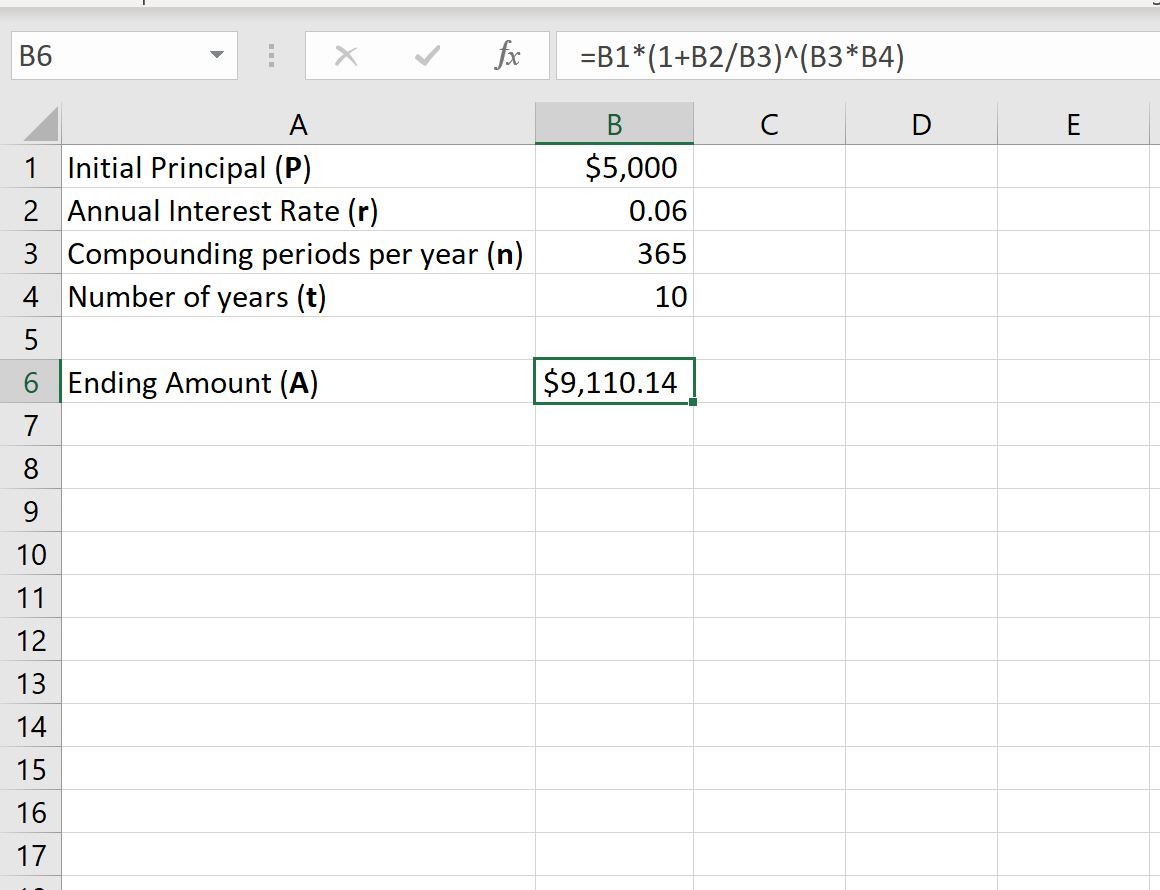
Deze investering zal na 10 jaar $ 9.110,14 waard zijn.
De volgende schermafbeelding laat zien hoe u de uiteindelijke investering na elk jaar gedurende de periode van 10 jaar kunt berekenen.
Opmerking : kolom F toont de formule die we in elke corresponderende cel in kolom E hebben gebruikt:
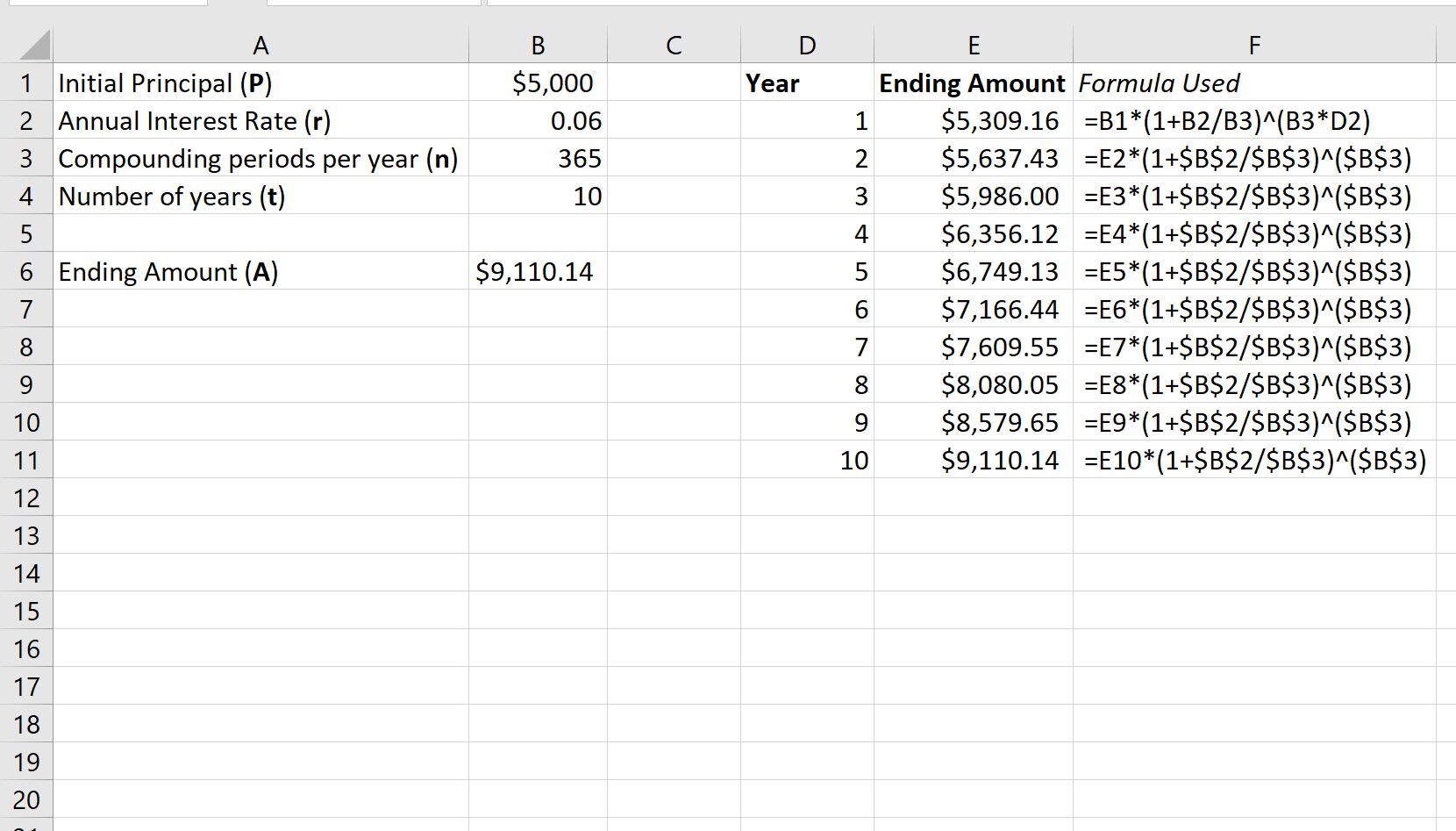
Uit het resultaat kunnen we zien:
- Aan het einde van het eerste jaar is de investering $ 5.309,16 waard.
- Aan het einde van het tweede jaar is de investering $ 5.637,43 waard.
- Aan het einde van het derde jaar is de investering $ 5.986,00 waard.
En aan het einde van het tiende jaar is de investering €9.110,14 waard.
Om de investeringsgroei in de loop van de tijd te visualiseren, markeert u eenvoudigweg de cellen in het bereik E2:E11 , klikt u vervolgens op het tabblad Invoegen op het bovenste lint en klikt u vervolgens op de optie 2D-kolomdiagram met de groep Afbeeldingen :
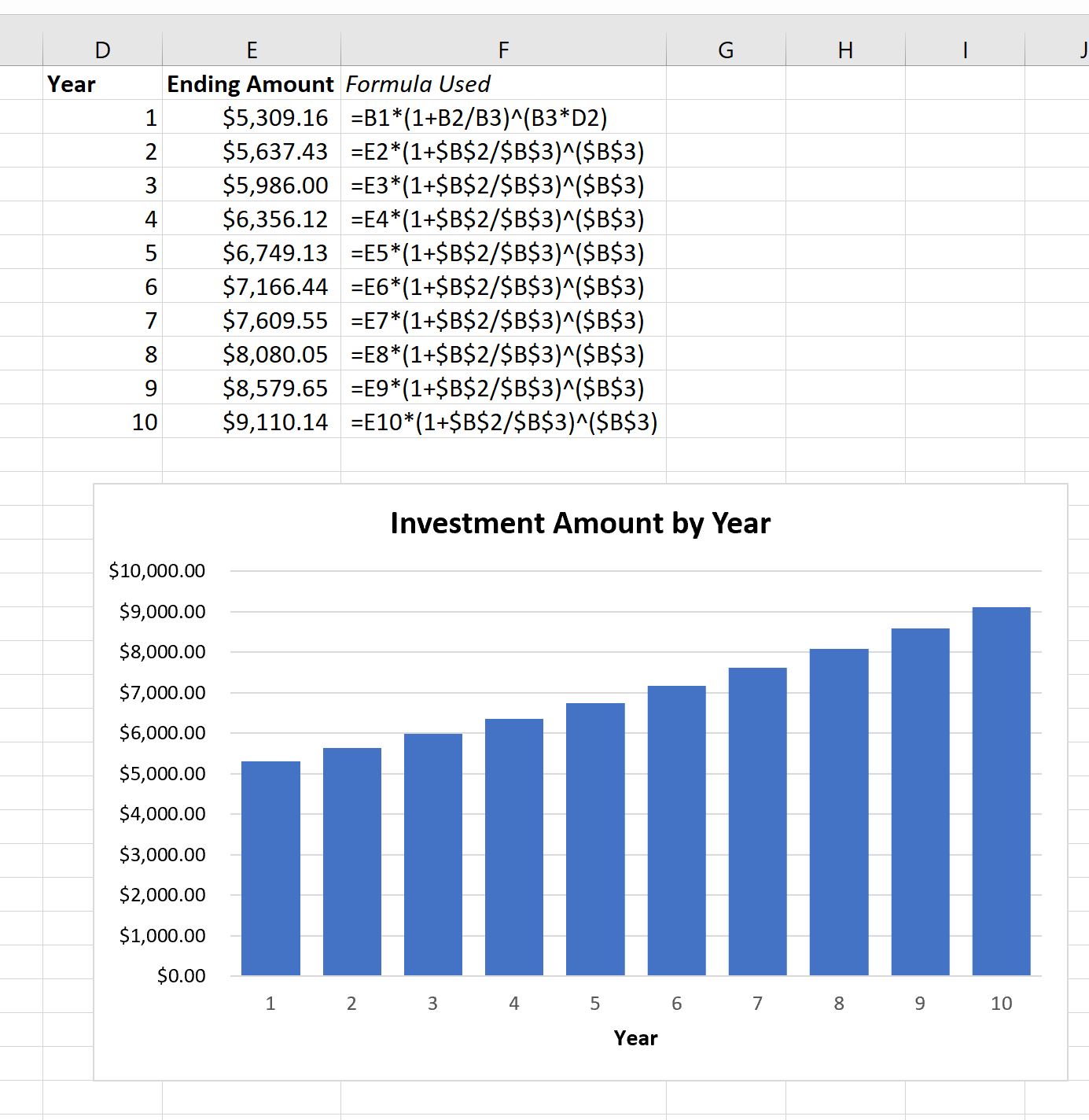
Op de x-as wordt het jaar weergegeven en de hoogte van de balken vertegenwoordigt de waarde van de investering aan het einde van elk jaar.
Aanvullende bronnen
In de volgende zelfstudies wordt uitgelegd hoe u andere veelvoorkomende taken in Excel kunt uitvoeren:
Hoe de antiloog van waarden in Excel te vinden
Hoe een stelsel vergelijkingen in Excel op te lossen
Hoe u een samenvatting van vijf getallen in Excel kunt berekenen